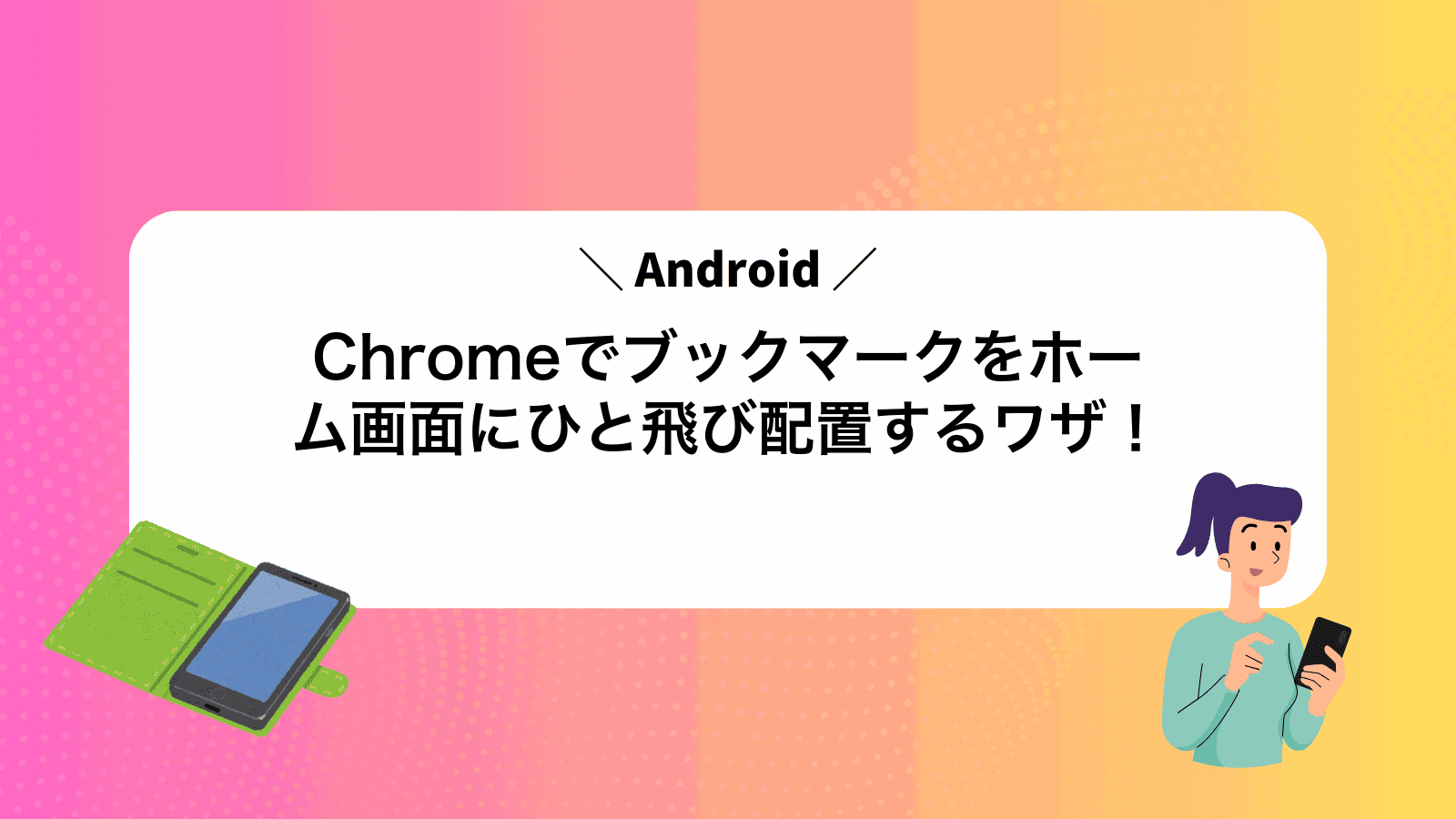AndroidのChromeでお気に入りをブックマークしたのに、ホーム画面からすぐ開けずにもどかしいと感じていませんか?
このページでは数回のタップでリンクをアイコン化し、表示名や画像も自由に整える方法を、実際の画面操作に沿ってやさしく解説します。設定後はニュースやレシピなど日常のサイトへ一息で移動でき、操作のたびに感じていた小さな手間が消えます。
スマホをそばに置き、説明と同じ順序で試してみましょう。最初の一つを置けた瞬間から、好みのページを並べ替える楽しさと、指先一つで情報へ飛べる快適さをすぐに体感できます。
AndroidのChromeからお気に入りページをホーム画面に置く手順

Chromeを開かずにお気に入りサイトにひと飛びできると、朝のニュースチェックやSNS巡回がぐっと楽になります。ここでは最新のAndroid&Chromeを前提に、迷わず使える方法をざっくり紹介します。
- 個別ページをサクッと追加:Chromeのメニューから「ホーム画面に追加」を選ぶだけで、見慣れたアイコン風ショートカットが生まれます。
- ブックマークフォルダをまとめて配置:Chromeのブックマークマネージャーでフォルダ分けし、ホーム画面ウィジェットに置くと整理しやすくなります。
- PWA対応サイトでアプリ感覚:プログレッシブWebアプリ対応なら「ホーム画面に追加」でインストール感覚の起動が可能です。
Chromeのメニューから「ホーム画面に追加」を選ぶ
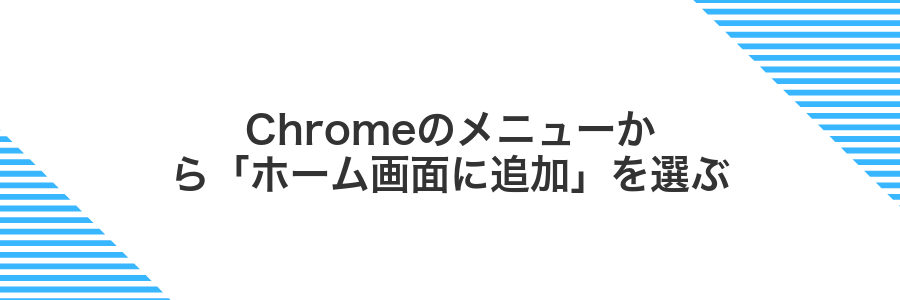
Chromeのメニューから「ホーム画面に追加」を選ぶと、指定したWebページがアプリアイコンとしてホーム画面に並びます。この方法ならブラウザを開かなくてもお気に入りページへワンタップでアクセスできます。
手間なく登録できるうえ、カスタマイズしたアイコンやページ名で見栄えもスッキリします。
- アイコン長押しで名称を好きな言葉に変更できる
- キャッシュされたページならオフラインでも閲覧できる場合がある
- 対応サイトならPWAとして高速起動できる
- ホーム画面に並べて並行アクセスがラクになる
プログラマー視点のアドバイスとして、サイト側でPWAマニフェストを用意しておけばアイコンや起動画面を自由にデザインできる点も活用してみてください。
①Chromeでホーム画面に置きたいページをひらく
Android端末でChromeアプリを起動して、ホーム画面に追加したいウェブページを開きます。URL欄に直接入力するか、検索して目的のページへたどり着いてください。
②画面右上の︙メニューをタップする
Chromeのアドレスバー右端にある縦並びの︙アイコンを軽くタップしてください。
最新バージョンではステータスバーが隠れる全画面表示中は一度画面下部からスワイプアップしてナビバーを呼び出すと見つけやすくなります。
端末のメーカー独自UIでメニューが画面下部に表示されることもあります。その場合は画面下の︙アイコンを確認してください。
③表示された一覧から「ホーム画面に追加」を押す
下からスッと現れたメニューの中にあるホーム画面に追加を押します。ここを押すと、アイコンの名前編集画面に移りますので、次の設定に進めます。
④ショートカット名を好きに書きかえる
ここではホーム画面に表示される名前を自分の好きな文字列に書きかえます。デフォルトでは長いタイトルが入っていることが多いので、短くわかりやすい名前にすると探しやすくなります。
名称入力欄の鉛筆アイコンをタップします。キーボードが表示されたら、既存の文字を削除して新しい名前を入力してください。
入力後はキーボードの「完了」を押し、最後に「追加」をタップすると変更が反映されます。
⑤「追加」をタップして完了
表示されたダイアログの右下にある追加をタップしてください。これでホーム画面にショートカットが並びます。
もしアイコンの名前や配置を変えたい場合はホーム画面でショートカットを長押しすると編集メニューが出るので、好みに合わせて調整してみてください。
アイコン画像をこだわって変えたいとき

Chromeから追加すると、サイトのfaviconがそのままホーム画面アイコンになるよ。シンプルで迷わないけれど、自分のお気に入り画像を使いたいときにはちょっと物足りないこともあるよね。
そんなときはNova Launcherなどアイコン編集に対応したランチャーを使うと便利だよ。ホーム画面で追加したショートカットを長押し→編集→アイコン選択の手順で、自作のアイコン画像やフリー素材をぱっと設定できるから、デザインにこだわりたい人にぴったりだよ。アイコンは192×192ピクセル程度で用意しておくと、画質がくっきり保たれるからプログラマーならではのワザとして覚えておくと役立つよ。
①ショートカット作成前にページのファビコンを長押し保存する
Chromeのアドレスバー左にあるサイトマーク(ファビコン)を長押しします。
表示されたメニューから画像をダウンロードを選ぶと端末に保存されます。
一部のサイトではファビコンが画像扱いではないため保存できない場合があります。
②ホームアプリの「ウィジェット」からショートカット作成を選ぶ
何もない場所を長押しすると、カスタマイズ用メニューが現れます。
ホームアプリによっては「ウィジェット」アイコンが上部にあります。ここから全ウィジェットが確認できます。
リストから「Chrome」→「ショートカットを作成」を見つけたら、長押ししてホーム画面の好きな位置にドロップしてください。
ウィジェットはホームアプリのアップデートで位置が変わる場合がありますので、見当たらないときはリストを下までスクロールしてください。
③保存した画像をアイコンに設定しURLを入力する
ここからは、あらかじめ保存した画像をホーム画面のアイコンに設定し、開きたいページのURLを登録してみましょう。
表示されたダイアログでアイコンの編集をタップし、保存しておいた画像を選択します。
「ホーム画面に追加」の入力欄に表示させたいページのURLを貼り付け、保存をタップします。
ホーム画面のブックマークで毎日をもっと快適にするアイデア

スマホのホーム画面にお気に入りサイトをピタッと置くと、必要なページをすぐ開けて毎日の操作がスムーズになります。プログラマーならではの活用アイデアをまとめました。
| アイデア | メリット |
|---|---|
| よく使うチャットツールを並べる | ワンタップでメッセージ欄を開けて、連絡の手間が減る |
| Web版ToDoアプリをアイコン化 | 仕事やプライベートのタスク管理に即アクセスできる |
| 家電操作パネルをショートカット | スマート家電の制御画面をひと飛びで呼び出せる |
| 天気予報サイトを置く | 毎朝ワンタップで天気をチェックして服装を迷わない |
| ニュースまとめページをまとめて配置 | 最新情報を一括で開いて効率よく情報収集できる |
Webアプリをまるで本物のアプリみたいに使う
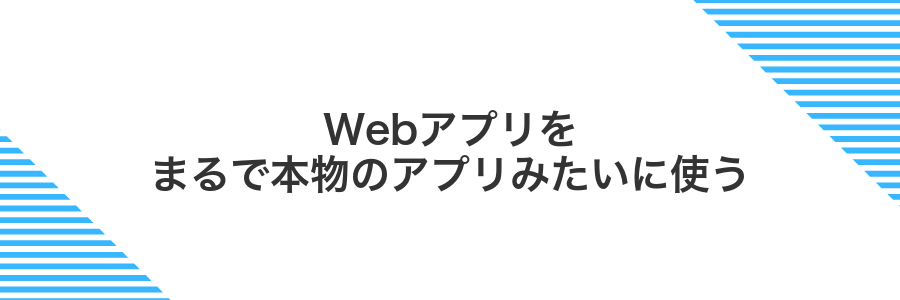
ホーム画面に置いたWebページは、ブラウザを開かずにアイコンをタップするだけで起動できます。起動後はアドレスバーやタブ切り替えが隠れて、まるでネイティブアプリのような全画面表示で使えます。
プログラマーとして試したところ、サイト側でPWA(プログレッシブウェブアプリ)対応していると、オフラインキャッシュやプッシュ通知なども利用できて便利でした。外出先で通信が不安定でも快適に動かせるのはうれしいポイントです。
- 全画面表示で余計なUIが出ないから操作がシンプルになる
- サービスワーカーでキャッシュが効くとオフラインでも動く
- インストール済みなので起動が速く、アプリ感覚で使える
ChromeでPWA対応サイトを開いて「ホーム画面に追加」を選ぶ
Chromeを立ち上げてPWA対応ページにアクセスすると、アドレスバーの右端に+(インストール)アイコンが表示されます。そのアイコンをタップするとメニューが開くので、ホーム画面に追加を選んでください。
表示されるウィンドウで名称を確認し、問題なければ追加をタップすると、アプリのようにホーム画面にアイコンが配置されます。
起動後はフルスクリーン表示でサクサク動かす
Chromeの「ホーム画面に追加」を使って置いたアイコンをタップしてください。
ブラウザのツールバーやタブバーが消えて、ページだけが画面全体に広がります。
家族や仲間と共有リンクを並べて伝達をスムーズにする

家族や仲間とのやりとりで同じリンクを何度も送りあうと、どのページが新しいか迷いやすいです。ホーム画面に共有したいサイトのショートカットをずらりと並べておけば、タップひとつで目的のページを開けるようになります。
子どものオンライン授業ページや旅行プランのマイページ、グループの買い物リストなど、頻繁に使うサイトをまとめると便利です。フォルダを作ってアイコンを分類すれば見た目もスッキリ。プログラマーならではのこだわりポイントとしては、アイコン名を「授業」「旅行」「家計」といった短い英数字にしておくと、ランチャー上でも迷わず選べます。
連絡網サイトや買い物リストをそれぞれショートカットにする
連絡網サイトや買い物リストをホーム画面に別々のアイコンとして置くと、必要なときにサッと開けてとても便利です。
Chromeを起動して連絡網サイトのURLにアクセスします。
画面右上の︙(メニュー)をタップして「ホーム画面に追加」を選択します。
表示されたダイアログでタイトルを「連絡網」に書き換えて「追加」をタップします。
同じように買い物リストのページを開き、メニューから「ホーム画面に追加」→タイトルを「買い物リスト」に変更して追加します。
サイトのデフォルトタイトルが長いとアイコンに収まらないことがあるので、登録前に短い名前に変更するとスッキリ見えます。
並べ替えて使いやすい位置に配置する
ホーム画面で並べ替えたいアイコンを指で長押しします。
アイコンが浮き上がったら、そのまま左右や上下にドラッグして好きな位置に移動します。
隣接するアイコンとの間隔を意識すると、誤タップが減ります。
タブグループと組み合わせて作業ごとに整理する
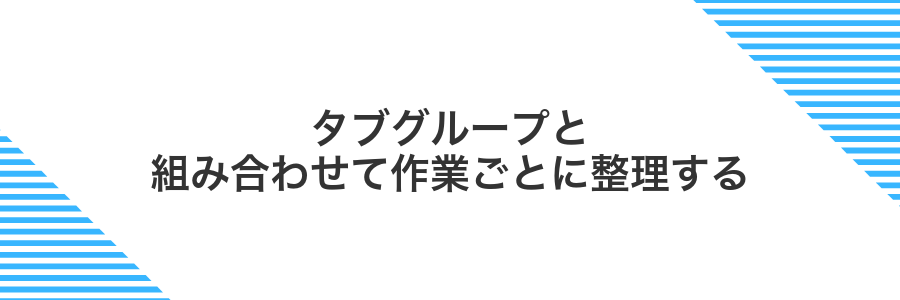
Chromeのタブグループ機能を使うと、複数のタブをプロジェクトや作業内容ごとにまとめられます。例えば「調査用」「情報整理用」「開発メモ用」といったグループ名を付けて色分けすると、使いたいタブにすぐアクセスできて一覧性がぐっとアップします。スマホだとタブが増えすぎると探しにくくなるので、タブグループでまとめると作業ごとの切り替えがスムーズになります。
Chromeでタブをグループ化してからグループページを追加する
Chromeの画面右上にあるタブアイコンをタップしてタブ一覧を開いてください。
一覧上の任意のタブを長押しし「新しいグループに追加」を選び、グループ名を入力します。
作成したグループタブを開き、右上のメニュー(縦三点)をタップします。
「ホーム画面に追加」を選んで表示名を確認し「追加」をタップするとホーム画面に並びます。
グループのアイコンには先頭にあるタブのサイトアイコンが反映されます。
仕事用と趣味用をホーム画面で一目で切り替える
仕事用のサイトをChromeで開き、画面右上のメニューからホーム画面に追加を選んでください。表示されたダイアログで「ショートカット名」を「仕事-〇〇」に書き換えると、一目で区別できます。
追加したショートカットを長押ししてドラッグし、新規フォルダを作成してください。フォルダ名を「仕事」や「趣味」に設定すると、整理しやすくなります。
サイトによってはアイコンがサイトのファビコンのまま変わらない場合があります
よくある質問

ホーム画面に追加したアイコン名を変更できますか?
- ホーム画面に追加したアイコン名を変更できますか?
-
アイコンを追加するときに表示される名前は、ページをブックマークするときに編集できます。Chromeで「ホーム画面に追加」を選んだ後、名前欄をタップして新しいラベルを入力するだけで、オリジナルのアイコン名にできます。
追加したアイコンをあとから削除するには?
- 追加したアイコンをあとから削除するには?
-
ホーム画面のアイコンを長押しすると、ゴミ箱アイコンや「削除」メニューが現れます。アイコンをドラッグして削除エリアに持っていくか、メニューから「削除」を選ぶだけで取り除けます。
リンク先が変わった場合、アイコンはどうなりますか?
- リンク先が変わった場合、アイコンはどうなりますか?
-
元のURLが変わると、アイコンをタップしても「ページが見つかりません」と表示されます。最新のURLに更新したいときは、一度古いアイコンを削除して、新しいページから再度「ホーム画面に追加」してください。
タブレットや他のAndroid端末でも同じように設定できますか?
- タブレットや他のAndroid端末でも同じように設定できますか?
-
はい、Chromeを搭載したAndroid端末なら基本的に同じ手順でホーム画面に追加できます。画面サイズが異なるだけで、操作フローはスマホと共通です。
ブックマークとショートカットはどう違うの?
ブックマークはChromeの中でページをまとめておく機能で、アドレスバー横の星マークからいつでも一覧を呼び出せます。一方ショートカットはスマホのホーム画面にページのアイコンを置く仕組みで、アプリを開く感覚でワンタップひと飛びできるのが魅力です。
| 機能 | ブックマーク | ショートカット |
|---|---|---|
| 設置場所 | Chromeのブックマーク一覧 | ホーム画面 |
| アクセス方法 | Chrome起動→メニュー→ブックマーク選択 | ホーム画面でアイコンをタップ |
| 使い方 | フォルダで整理しながら管理 | アイコンを直接並べてひと飛び |
プログラマー的には、よく見るページはショートカット、サブ的に管理したいときはブックマークという使い分けがおすすめです。
アイコンが思い通りに表示されないときは?
ホーム画面に置いたアイコンが昔のまま変わらないときは、まずChromeが古い画像をキャッシュしているせいかもです。アイコンを長押しして削除してから、もう一度「ホーム画面に追加」を試してください。
それでもアイコンが更新されないときは、Chromeのサイトデータをリセットするとスッキリします。Chromeの設定>サイトの設定>ストレージとキャッシュを消去を使ってみましょう。
さらに正しく表示させるには、ウェブアプリのマニフェストファイルにあるアイコン画像のサイズやフォーマットを見直すのがコツです。特にAndroid用には192×192以上のPNGを指定しておくと安心です。
丸く切り抜かれずに全体を表示したいときは、マニフェストでpurpose”:”maskable”を追加すると、Chromeがアイコンに合わせてトリミングではなくマスキング処理してくれます。
いらなくなったショートカットを片づけるには?
いらなくなったホーム画面のショートカットが溢れてくると、欲しいページが探しにくくてストレスになりますよね。不要なアイコンは思い切って片づけるのがおすすめです。
ショートカットを整理しておくと、ホーム画面がスッキリするだけでなく、起動操作の無駄が減って快適さがグンとアップします。端末の負荷が下がるわけではありませんが、視覚的な整理だけで作業効率が変わることもあります。
削除は簡単で、長押しして「削除」や「×マーク」をタップするだけです。プログラマー目線だと、アイコンの並びをカテゴリごとにまとめておくと後からのメンテナンスが楽になり、また似たURLをまとめてフォルダ化しておくとショートカット自体を減らせて便利ですよ。
Chrome以外のブラウザでもホーム画面に置ける?
Chrome以外のブラウザでもホーム画面にページを置けます。多くのブラウザはAndroidの「ホーム画面に追加」機能に対応しています。
- Firefox:画面右上のメニューから「ホーム画面に追加」をタップするとすぐ置けます。
- Edge:同じくメニューに項目があり、迷わず操作できます。
- Opera:アイコンのデザインやラベルが若干変わりますが、追加自体はシンプルです。
PWA(プログレッシブウェブアプリ)に対応したサイトなら、どのブラウザでも同じ流れでホーム画面に置けます。
まとめ

AndroidのChromeからお気に入りページをホーム画面にひと飛び配置する方法は、Chromeを起動して画面右上の三点アイコン→ホーム画面に追加をタップし、好きな名前を決めたら〈追加〉をタップするだけで完了します。
作成したアイコンは長押しでフォルダにまとめたり、位置をドラッグで自由に動かしたりすると整理しやすくなります。これでいつでもお気に入りサイトをサクッと開けるので、Androidライフがもっと快適になるはずです。